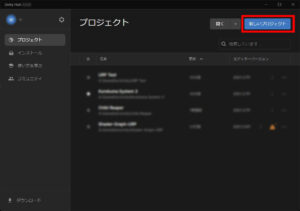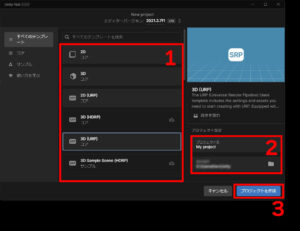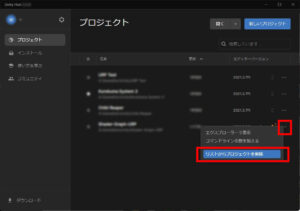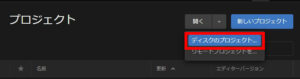この記事はUnityの基本的な使い方を解説するシリーズの一つで、今回はUnityでプロジェクトを管理する方法(新規作成・削除方法等)ご紹介するという内容になっています。
Unity初心者の方にありがちな疑問として
- 新しいプロジェクトを作りたいけど、どのテンプレートを選べばいいか分からない
- プロジェクトを削除したいけどどこから削除すればいいの?
- プロジェクト名を変更したい場合はどうすればいいのかな
といったものがあると思いますので、ここではその辺について詳しく説明しますね。
新しいプロジェクトの作成方法
まずは新しいプロジェクトの作り方についてです。新しいプロジェクトを作るには、Unity Hubを開いて「新しいプロジェクト」ボタンを押し…
出てきたウィンドウで次の項目を入力します。
- 使用するテンプレート
- プロジェクト名とプロジェクトを作成する場所
入力できたら「プロジェクトを作成」ボタンをクリックしましょう。しばらくすると新しいプロジェクトが作成されてUnityエディタが起動します。
一応日本語でも記入できるのですが、ゲームを出力する際に思わぬ問題に遭遇する可能性があるため半角英数にしておいたほうが無難です。
結局、どのテンプレートを選べばいいの?
さて新しいプロジェクトの作り方はこんなところですが、初心者の方からしたら
と思ってしまいますよね。これは正直作るゲームによると思うのですが、ザックリ言うなら
- 一番のオススメ:URP(2Dゲームなら「2D(URP)」・3Dゲームなら「3D(URP)」)
- 美麗な3Dゲーム・映像制作:HDRP
- VRChat等、古いUnityを使う場合:単に3D・2Dとだけ書かれているもの
という感じに選んでください。
URPというのはUnityの最新のグラフィック描画方式を採用したテンプレートで、
- グラフィック関係の新機能を使える
- 動作が軽い
といった特徴があるので迷ったらそれを選べばOKです。なおURPについて知りたい方は、少し難しい内容になりますが姉妹サイトのほうで詳しい話を書いているのでそちらをご覧いただければと思います。

既存のプロジェクトの削除方法
次はプロジェクトを削除する方法についてです。既存のプロジェクトを削除するには、まずはUnity Hubを開いて削除したいプロジェクトの右の「…」マークをクリックし、「プロジェクトをリストから削除」を選択します。
すると確認画面が出るので「プロジェクトを削除」を選択してください。
これでUnity Hubの一覧から削除されるのですが、プロジェクトのファイル自体はそのまま残っています。そこでエクスプローラから手動でプロジェクトのフォルダを削除してください(※ファイル数が多いので削除するのに結構時間がかかります)。このとき別のプロジェクトを誤って削除しないように気を付けましょう。
おまけ:プロジェクト名の変更方法
では最後におまけとしてプロジェクト名の変更方法をご紹介しておきます。Unityを使っていると
- プロジェクトを作ったのはいいが、プロジェクト名にスペルミスがあったので直したい
- 途中でゲームのタイトルを変更したのでプロジェクト名も変えたい
といった場面があるかもしれません。このようなときは次の手順でプロジェクト名を変更することができます。
おわりに
以上、Unityのプロジェクトの管理方法について一通りご説明しました。
プロジェクトの新規作成・削除方法は基本操作なので必ず覚えておいて頂きたいですね。また、プロジェクト名の変更方法については知っておくと便利なので併せて覚えて頂ければと思います。